1、创建一个滑块控件,如以下代码:
var silder:UISlider?//加问号表示可以为空,如果不加问号则需要初始化,如以下初始化方法:
//var silder=UISlider(frame:CGRectMake(10,60,200,10))
silder=UISlider(frame:CGRectMake(10,60,200,10))
如下图所示:
2、设置滑块的最小值、最大值以及默认值,如下代码:
silder.minimumValue=0//设置滑块的最小值
silder.maximumValue=100//设置滑块的最大值
silder.value=20 //设置滑块的默认值
效果如下:
silder?.continuous=true //设置是否连续触发事件,就是在滑动时是否触发
silder?.addTarget(self, action: "silderChangeValue:", forControlEvents:UIControlEvents.ValueChanged)
silder?.addTarget(self, action: "silderTouchUp:", forControlEvents:UIControlEvents.TouchUpInside)
对应的方法函数为:func silderChangeValue(sender:UISlider){
print("滑动中:\(silder?.value)")
}
func silderTouchUp(sender:UISlider){
print("暂停时:\(silder?.value)")
}
执行效果如下: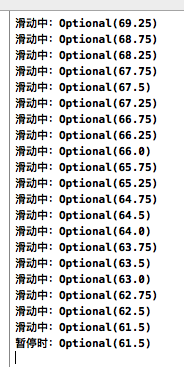
//
// ViewController.swift
// Slider
//
// Created by sunxj on 15/12/2.
// Copyright © 2015年 sunxj. All rights reserved.
//
import UIKit
class ViewController: UIViewController {
var silder:UISlider?//加问号表示可以为空,如果不加问号则需要初始化,如以下初始化方法:
//var silder=UISlider(frame:CGRectMake(10,60,200,10))
var label:UILabel?
var label1:UILabel?
override func viewDidLoad() {
super.viewDidLoad()
// Do any additional setup after loading the view, typically from a nib.
label=UILabel(frame:CGRectMake(10,60,200,50))
label1=UILabel(frame:CGRectMake(10,120,200,50))
label?.text="sxjsss"
label?.font=UIFont.boldSystemFontOfSize(20)//设置字体的字号
label1?.text="字号为:20"
silder=UISlider(frame:CGRectMake(10,180,200,10))
silder?.minimumValue=0//设置滑块的最小值
silder?.maximumValue=100//设置滑块的最大值
silder?.value=20 //设置滑块的默认值
silder?.continuous=true //设置是否连续触发事件,就是在滑动时是否触发
silder?.addTarget(self, action: "silderChangeValue:", forControlEvents:UIControlEvents.ValueChanged)
silder?.addTarget(self, action: "silderTouchUp:", forControlEvents:UIControlEvents.TouchUpInside)
self.view.addSubview(silder!)
self.view.addSubview(label!)
self.view.addSubview(label1!)
}
func silderChangeValue(sender:UISlider){
label?.font=UIFont.boldSystemFontOfSize(CGFloat((silder?.value)!))
label1?.text="字号为:"+String(silder?.value)
}
func silderTouchUp(sender:UISlider){
print("暂停时:\(silder?.value)")
}
override func didReceiveMemoryWarning() {
super.didReceiveMemoryWarning()
// Dispose of any resources that can be recreated.
}
}
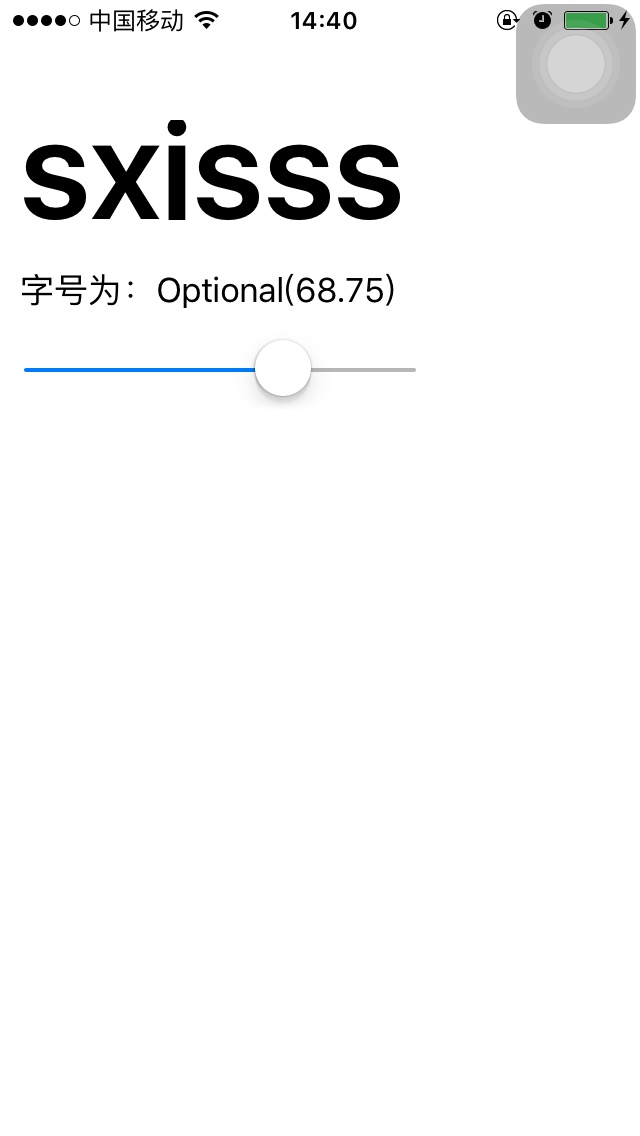
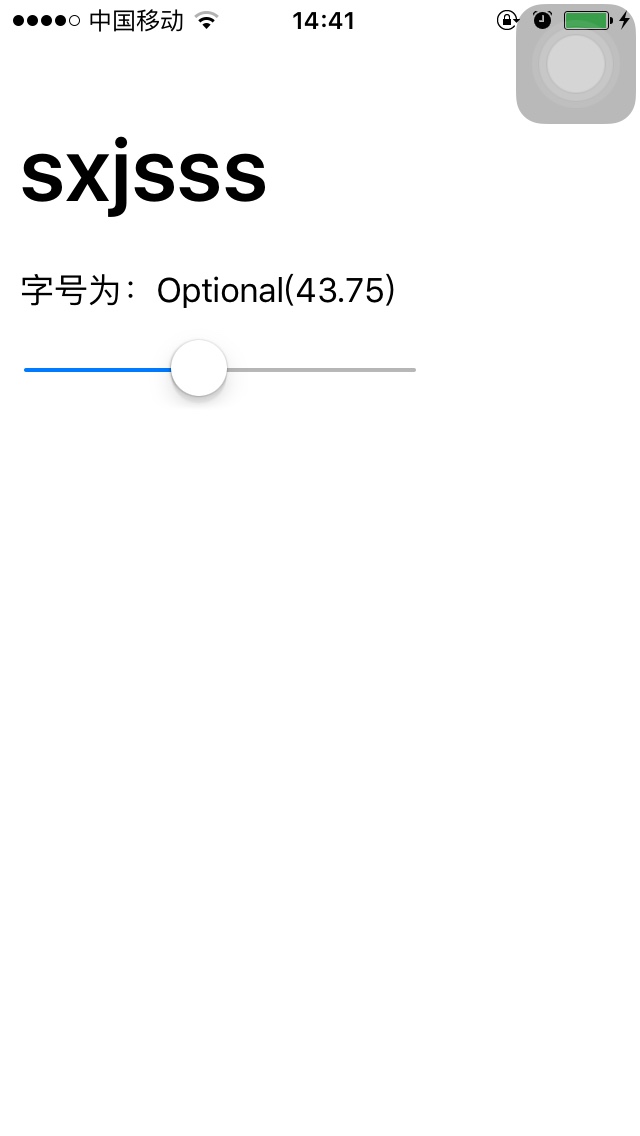








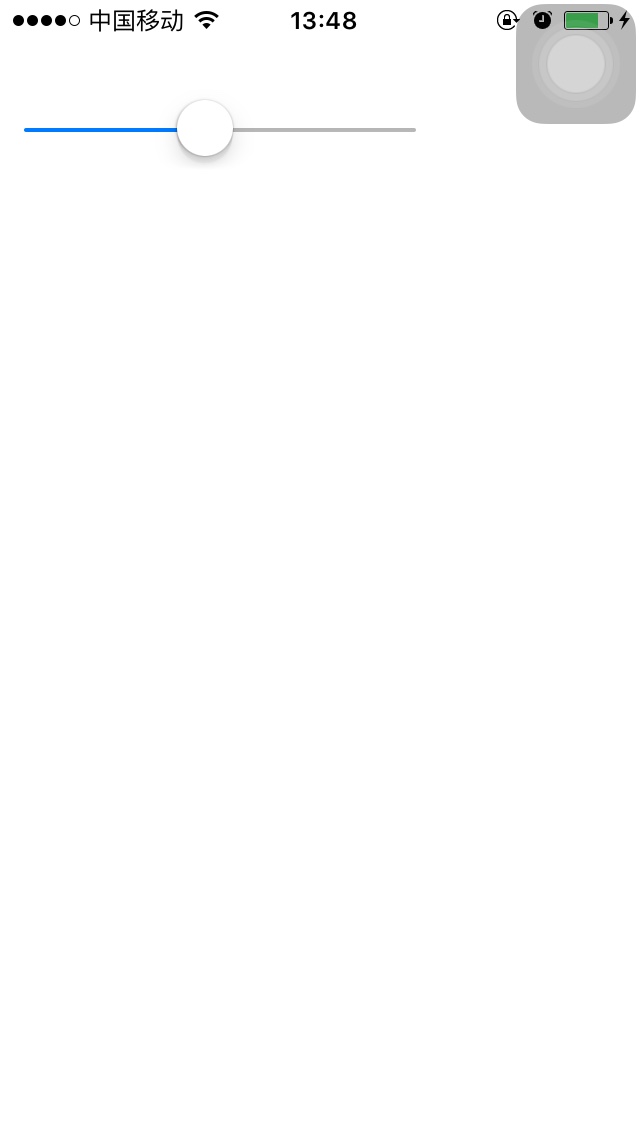
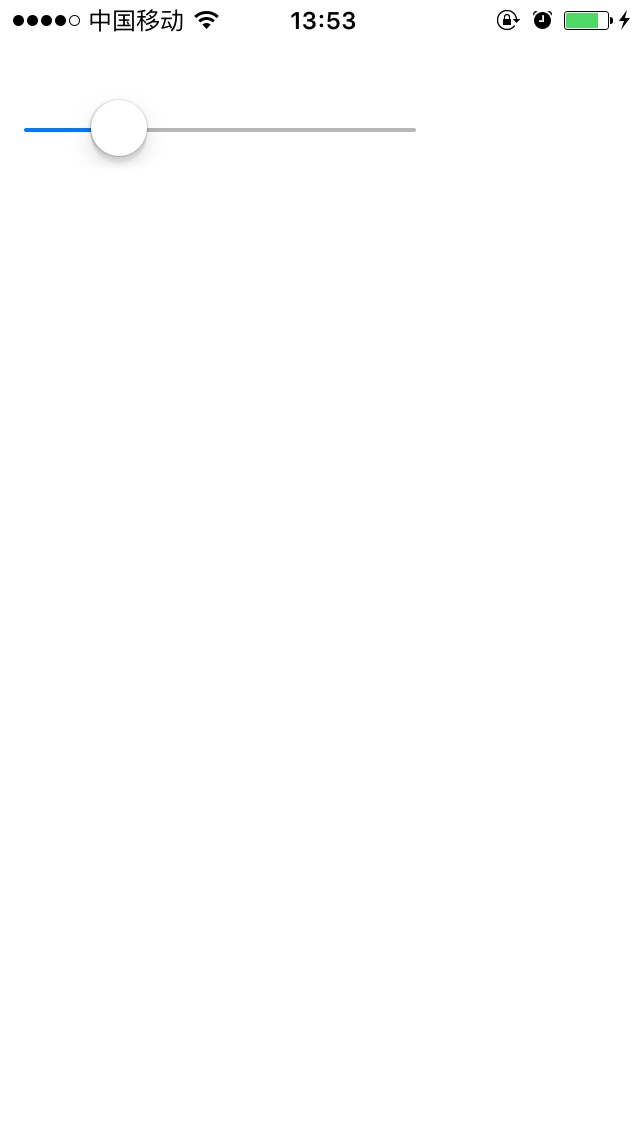














 2734
2734











 被折叠的 条评论
为什么被折叠?
被折叠的 条评论
为什么被折叠?








